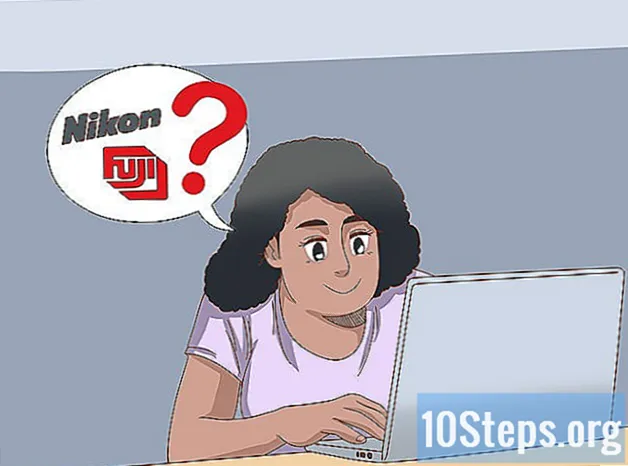Kandungan
Artikel ini akan mengajar anda bagaimana mengatur, menembak dan menerbitkan video di YouTube. Pengeluaran anda boleh menjadi kasual atau sinematik, apa sahaja! Sekiranya anda tidak mahu membuat persiapan yang rumit, lompat ke akhir artikel untuk mengetahui cara menghantar video ke perkhidmatan.
Langkah-langkah
Bahagian 1 dari 4: Bersedia untuk Menembak
. Ia terletak di sudut kanan atas halaman. Menu lungsur turun akan dibuka.
- klik masuk Muat naik videodalam menu lungsur.
- klik masuk Pilih fail untuk dihantar. Tetingkap File Explorer (Windows) atau Finder (Mac) akan dibuka.
- Muat naik video. Pilih fail yang dikehendaki dan klik Buka di sudut kanan bawah tetingkap.
- Tambahkan tajuk dan keterangan. Di tetingkap pemuatan, anda akan menemui bidang yang sesuai untuk memberikan maklumat mengenai video. Tajuknya wajib, tetapi keterangannya adalah pilihan.
- Pilih lakaran kecil. YouTube akan memberikan beberapa pilihan lakaran kecil untuk anda pilih.
- Sekiranya anda mahu, klik Gambar kecil tersuai dan muat naik fail gambar.
- klik masuk Menerbitkandi bahagian atas halaman. YouTube kini akan selesai memproses video dan menerbitkannya.
- Periksa bar kemajuan untuk memeriksa pemprosesan video.
Bahagian 4 dari 4: Memuat naik video ke YouTube di telefon bimbit
- Buka YouTube. Sentuh ikon aplikasi, yang sangat mirip dengan logo laman web.
- Sekiranya anda tidak log masuk, pilih akaun anda atau masukkan maklumat log masuk anda apabila diminta.
- Sekiranya anda ingin melakukan penyuntingan video yang kompleks, lebih baik memindahkan fail ke komputer dan mengeditnya. Sekiranya demikian, mungkin lebih mudah untuk menghantar fail secara langsung dari komputer.
- Sentuh butang "Muat naik"

. Ia terletak di sudut kanan atas skrin. Menu lungsur turun akan dibuka.- Benarkan aplikasi mengakses kamera, mikrofon dan galeri peranti sebelum meneruskan.
- Sentuh video yang ingin anda muat naik.
- Edit video, jika perlu. Anda boleh mengubah tempoh fail dengan menyeret bar kawalan ke kiri atau kanan. Di samping itu, anda boleh mengubah persembahan visual fail atau muzik di tab yang terdapat di bahagian bawah skrin.
- Sentuh Seterusnya.
- Tambahkan tajuk dan keterangan. Isi bidang masing-masing, selalu ingat bahawa tajuknya adalah wajib, tetapi keterangannya adalah pilihan.
- Sentuh Hantar. Di sana, sekarang video tersebut akan mula dimuat naik ke YouTube.
- Tunggu penerbitan. Setelah video ditayangkan, anda dapat menontonnya di saluran anda.
Petua
- Bersikap positif semasa penggambaran atau siaran langsung untuk membina penonton yang lebih terlibat.
- Jangan beli kamera yang sangat mahal (seperti model DSLR) melainkan anda tahu bagaimana menggunakannya.
Amaran
- Jangan memalsukan isi orang lain.
- Sama seperti tempat lain, YouTube penuh dengan troll dan pengganggu. Abaikan komen jahat dan, jika mereka masih mengganggu anda, matikan ciri komen pada video.